小伙伴们知道希沃白板怎么添加音频吗?今天小编就来讲解希沃白板添加音频的方法,感兴趣的快跟小编一起来看看吧,希望能够帮助到大家。
第一步:在希沃白板界面,点击【课件】。
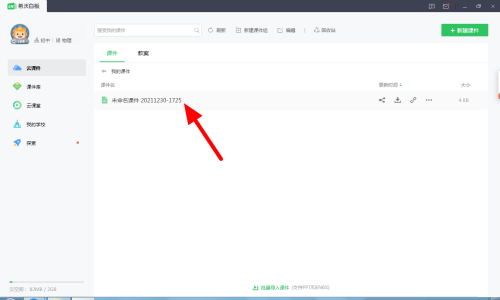
第二步:在课件页面,单击【多媒体】。
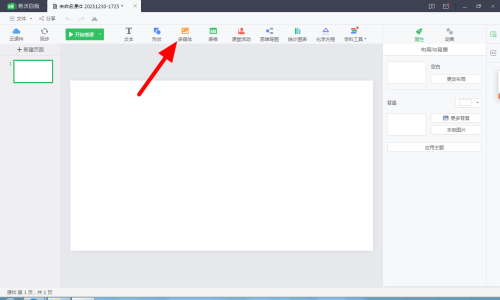
第三步:在选择页面,选择【音频】,单击【插入】。
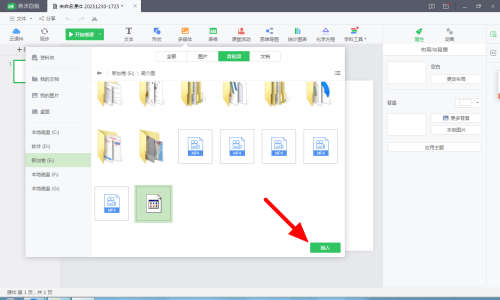
第四步:这样就成功添加音频。
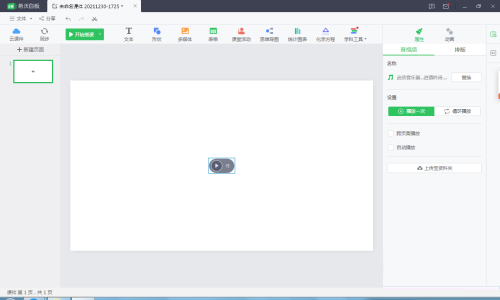
以上就是小编给大家带来的希沃白板怎么添加音频的全部内容,希望本文内容能帮助到大家!
相关下载1
小伙伴们知道希沃白板怎么添加音频吗?今天小编就来讲解希沃白板添加音频的方法,感兴趣的快跟小编一起来看看吧,希望能够帮助到大家。
第一步:在希沃白板界面,点击【课件】。
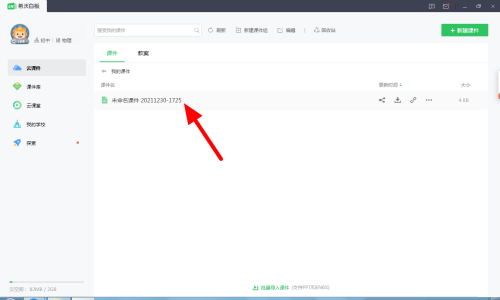
第二步:在课件页面,单击【多媒体】。
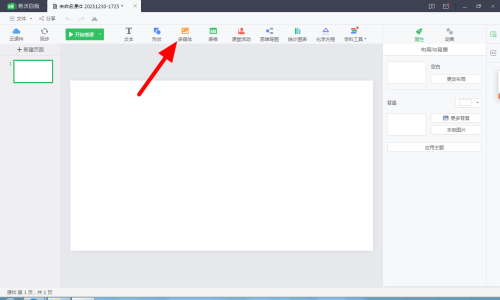
第三步:在选择页面,选择【音频】,单击【插入】。
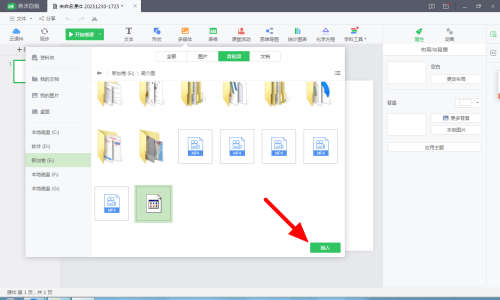
第四步:这样就成功添加音频。
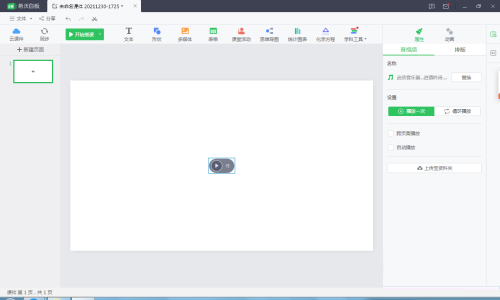
以上就是小编给大家带来的希沃白板怎么添加音频的全部内容,希望本文内容能帮助到大家!
相关阅读